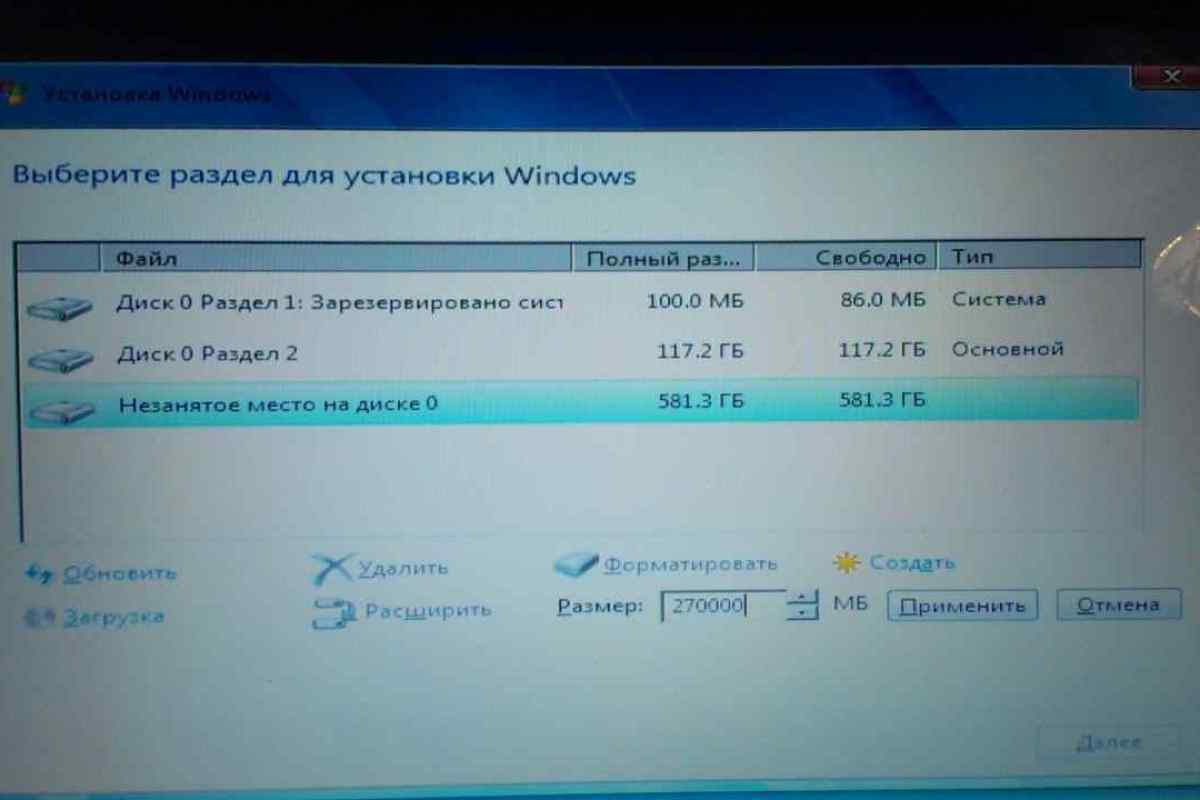Що найважливіше в комп 'ютері? Звичайно ж, дані. Ті самі файли і документи, які створювалися і збиралися довгий час, і втрата яких часто означає витрачений даремно час і сили. Причини втрати важливої інформації можуть бути різними, від вірусів і програмних збоїв до поломок обладнання. Уберегти себе від неприємних сюрпризів допоможуть служби резервного копіювання даних, які є в будь-якій сучасній операційній системі. Розгляньмо алгоритм їх налаштування на прикладі Windows 7.
Вам знадобиться
- Зовнішній накопичувач ємністю від 8 до 32 гігабайт.
Інструкція
1. Відкрийте меню "Пуск", знайдіть "Панель керування" та натисніть ліву кнопку миші. З 'явиться вікно зі списком категорій дій з системою, наприклад, "Система і безпека", "Мережа та Інтернет". Або ж перелік конкретних розділів панелі керування: "Автозапуск", "Керування кольором" та інші.
2. Клацніть лівою клавішею миші на "Система та безпека", "Архівувати дані комп 'ютера". Якщо ви маєте докладний список розділів "Панелі керування", знайдіть та виберіть "Архівувати або відновити".
3. З 'явиться вікно "Архівувати або відновити файли". Натисніть "Налаштувати резервування". Вікно вибору місця, куди буде збережено резервну копію: один з логічних дисків комп 'ютера, флеш-диск, зовнішній жорсткий диск або DVD-диск. Найзручніший спосіб зберігання резервної копії - це флеш-диск або зовнішній жорсткий диск. Трохи гірше - використання DVD-дисків. Найменш стійкий до поломок комп 'ютера спосіб - зберігати резервну копію даних на диску D: або E:, тобто іншому розділі вашого пристрою зберігання інформації. Однак цей спосіб найшвидший. Виберіть місце зберігання резервної копії ваших даних та натисніть "Далі".
4. Відкриється наступне вікно майстра створення резервної копії, в якому можна вибрати, що саме буде зберігатися: образ системи разом з вашими даними і програмами повністю або окремі теки. Якщо знаєте, що саме і звідки треба зберегти в резервну копію, натисніть "Надати мені вибір". Якщо ви не знаєте, залиште вибір за Windows, цей варіант вибрано за замовчуванням, він збереже всі теки користувачів (тобто Мої Документи, Мої малюнки тощо), а також операційну систему і встановлені програми. Після вибору відповідного параметра натисніть "Далі".
5. Останній етап - перевірка умов резервування. Ви побачите, що саме буде включено до архіву, зможете натиснути кнопку "Назад" для зміни параметрів архівації. Якщо жодних змін немає, натисніть кнопку "Зберегти параметри та запустити архівацію" внизу вікна.
6. Також можна налаштувати автоматичне створення резервної копії важливих даних за розкладом. Щоб налаштувати розклад архівації даних, натисніть кнопку "Змінити розклад", перш ніж запустити архівацію. Відкриється вікно, в якому поставте галочку навпроти напису "Виконувати резервне копіювання за розкладом". Після цього виберіть, як часто робити резервне копіювання: раз на день, раз на тиждень, раз на місяць. Для цього є три рядки з випадаючими списками, з яких треба вибрати день тижня або місяця, в який буде проводитися архівація, а також час початку цієї операції. Клацніть "OK" після закінчення вибору параметрів.
7. Отже, всі дії виконані, ви вибрали що, куди і як часто буде архівуватися, архівація запущена, залишається чекати завершення процесу. У цей час не можна вимикати харчування комп 'ютера і найкраще не робити на ньому ніяких операцій. Створення резервної копії займає від 15 хвилин до декількох годин, це залежить від кількості інформації. Не переривайте цей процес.